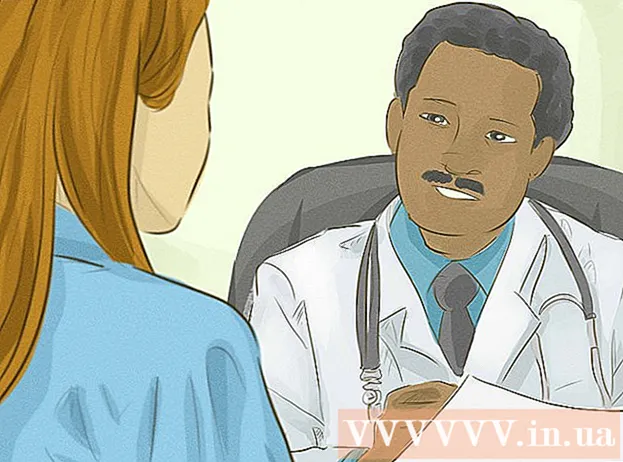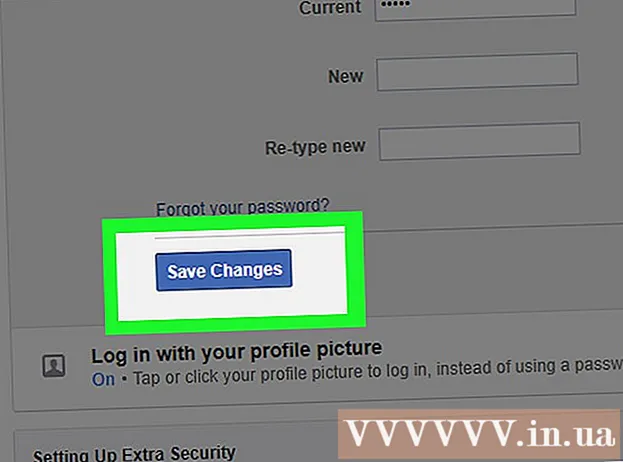Auteur:
Roger Morrison
Denlaod Vun Der Kreatioun:
20 September 2021
Update Datum:
1 Juli 2024

Inhalt
- Ze trëppelen
- Method 1 vu 6: Photoshop
- Methode 2 vu 6: Microsoft Paint
- Methode 3 vu 6: Microsoft PowerPoint
- Method 4 vu 6: Erstellt e Banner online
- Method 5 vu 6: Erstellt en Avatar fir mat Ärem Banner ze passen
- Method 6 vu 6: Füügt e Banner derbäi fir Forum Ënnerschrëften, Websäiten, asw.
- Tipps
- Warnungen
E Webbanner ass eppes wat mir all haut vertraut sinn. Dëst ass normalerweis e Bild uewen op enger Websäit, mam Numm a Logo vun der Firma, egal ob et Reklamm ass oder e bësse vun deenen zwee am Fall vun enger kommerzieller Websäit. E Banner soll informativ, attraktiv an aluedend sinn - Dir wëllt datt den Duerchschnëttsbesucher bleift. Mir weisen Iech e puer Weeër fir dëst ze maachen.
Ze trëppelen
Method 1 vu 6: Photoshop
 Erstellt en neit Dokument. Bestëmmt wat d'Gréisst vum Banner soll sinn: et ginn eng Rei Standardgréissten. Fir eisen Zweck konzentréiere mir eis op eng Standard "Voll Banner" Gréisst: 468 Pixel op 60 Pixel:
Erstellt en neit Dokument. Bestëmmt wat d'Gréisst vum Banner soll sinn: et ginn eng Rei Standardgréissten. Fir eisen Zweck konzentréiere mir eis op eng Standard "Voll Banner" Gréisst: 468 Pixel op 60 Pixel: - Notiz: dëst ass eng Standardgréisst, awer net eng Ufuerderung. Ajustéiert dëst wéi néideg.
 Setzt den Hannergrondfaarf. Fëllt d'Hannergrondschicht mat enger Faarf déi dem Design vun Ärer Websäit entsprécht.
Setzt den Hannergrondfaarf. Fëllt d'Hannergrondschicht mat enger Faarf déi dem Design vun Ärer Websäit entsprécht. - Klickt op d'Virdergrondfaarf fir de Color Picker erschéngen ze loossen a wielt eng Fillfaarf.
- Mat dem Paint Bucket Tool (den Eemer) fëllt d'Hannergrondschicht vum Banner mat der gewielter Faarf.
 Erstellt eng nei Schicht. Mir fëllen et mat enger méi räicher Faarf fir datt den Text an de Logo besser opfalen. Dëst sollt am Verhältnis zu der Gréisst vum Banner sinn an am Zentrum.
Erstellt eng nei Schicht. Mir fëllen et mat enger méi räicher Faarf fir datt den Text an de Logo besser opfalen. Dëst sollt am Verhältnis zu der Gréisst vum Banner sinn an am Zentrum. - An der neier Schicht maacht Dir eng Auswiel déi méi kleng ass wéi de Banner, a fëllt se mat der gewënschter Faarf.
- Zentréiert de gefëllte Beräich. Wielt déi ganz Schicht andeems Dir op CTRL-A (PC) oder Command-A (Macintosh) dréckt.
- Vum SchichtMenu, wielt Ausriicht Schichten op Auswiel> Vertikal Zentren. Widderhuelen dëse Schrëtt, awer wielt elo Horizontal Zentren. Dëst zentréiert d'Kontrastschicht horizontal a vertikal.
 Füügt Äre Logo derbäi. Öffnen Är Logo Datei a kopéieren a pechen se an de Banner Dokument wou se als nei Schicht erscheint. Rescale dëst wann néideg. Dréckt CTRL-T (PC), oder Command-T (Macintosh), a benotzt d'Handle fir d'Dokument méi grouss oder méi kleng ze maachen, mat der Shift-Taste fir d'Proportiounen ze halen.
Füügt Äre Logo derbäi. Öffnen Är Logo Datei a kopéieren a pechen se an de Banner Dokument wou se als nei Schicht erscheint. Rescale dëst wann néideg. Dréckt CTRL-T (PC), oder Command-T (Macintosh), a benotzt d'Handle fir d'Dokument méi grouss oder méi kleng ze maachen, mat der Shift-Taste fir d'Proportiounen ze halen.  Füügt den Numm vun Ärer Firma oder den Numm vun der Websäit bäi. Wielt den Textinstrument, wielt eng Schrëft vun Ärer Wiel, a gitt den Numm an. Wann d'Gréisst net korrekt ass, passt se no Äre Wënsch un wéi am virege Schrëtt beschriwwen.
Füügt den Numm vun Ärer Firma oder den Numm vun der Websäit bäi. Wielt den Textinstrument, wielt eng Schrëft vun Ärer Wiel, a gitt den Numm an. Wann d'Gréisst net korrekt ass, passt se no Äre Wënsch un wéi am virege Schrëtt beschriwwen.  Füügt extra Elementer derbäi. Heiansdo geet e Logo an en Numm duer. Awer d'Linnen an d'Dekoratioun bäifügen kann dat Ganzt e bësse méi interessant maachen. Fir dëst ze maachen, erstallt eng nei Schicht, fir datt Dir einfach upasse kënnt ouni déi aner Schichten ze stéieren.
Füügt extra Elementer derbäi. Heiansdo geet e Logo an en Numm duer. Awer d'Linnen an d'Dekoratioun bäifügen kann dat Ganzt e bësse méi interessant maachen. Fir dëst ze maachen, erstallt eng nei Schicht, fir datt Dir einfach upasse kënnt ouni déi aner Schichten ze stéieren.  Botzen. Beweegt all Logo, Titel an aner Elementer sou datt se just richteg sinn, a spuert Äre Banner.
Botzen. Beweegt all Logo, Titel an aner Elementer sou datt se just richteg sinn, a spuert Äre Banner.
Methode 2 vu 6: Microsoft Paint
 Erstellt en neit Dokument.
Erstellt en neit Dokument. Maacht eng Auswiel a Form vun engem Banner. Dëst kann all Gréisst sinn déi Dir wëllt, awer Dir kënnt eng Rei Standardgréissten hei fannen.
Maacht eng Auswiel a Form vun engem Banner. Dëst kann all Gréisst sinn déi Dir wëllt, awer Dir kënnt eng Rei Standardgréissten hei fannen.  Wann Dir e faarwegen Hannergrond wëllt, benotzt de Lack Eemer fir de Banner mat all Faarf ze fëllen déi Dir wëllt. Maacht et fit mam Rescht vun Ärer Websäit.
Wann Dir e faarwegen Hannergrond wëllt, benotzt de Lack Eemer fir de Banner mat all Faarf ze fëllen déi Dir wëllt. Maacht et fit mam Rescht vun Ärer Websäit.  Füügt Fotoen, Biller an Text derbäi. Klickt op den Tab Paste a wielt Paste vun.
Füügt Fotoen, Biller an Text derbäi. Klickt op den Tab Paste a wielt Paste vun. - Fannt e Bild wat Dir wëllt a klickt Opmaachen.
 Maacht Äert Bild méi grouss / méi kleng wéi gewënscht. Klickt op den Tab Gréisst änneren a wielt Pixel. Setzt déi vertikal Héicht fir der Héicht vun Ärem Banner ze passen.
Maacht Äert Bild méi grouss / méi kleng wéi gewënscht. Klickt op den Tab Gréisst änneren a wielt Pixel. Setzt déi vertikal Héicht fir der Héicht vun Ärem Banner ze passen. - Setzt d'Biller op der Plaz.
- Füügt esou vill Biller bäi wéi Dir wëllt.
 Text derbäi. Benotzt den TextTool (de Knäppchen a), a füügt Ären Numm oder all aneren Text bäi, deen Dir benotze wëllt.
Text derbäi. Benotzt den TextTool (de Knäppchen a), a füügt Ären Numm oder all aneren Text bäi, deen Dir benotze wëllt.  Trimm Äre Banner. Benotzen Wielt an zitt eng rechteckeg Këscht ronderëm Äre Banner. Gitt sécher datt dëst d'Gréisst vun Ärem leschten Banner ass. Da klickt op Crop.
Trimm Äre Banner. Benotzen Wielt an zitt eng rechteckeg Këscht ronderëm Äre Banner. Gitt sécher datt dëst d'Gréisst vun Ärem leschten Banner ass. Da klickt op Crop.  Wann Dir fäerdeg sidd, spuert et!
Wann Dir fäerdeg sidd, spuert et!
Methode 3 vu 6: Microsoft PowerPoint
 Erstellt en neit eidel PowerPoint Dokument.
Erstellt en neit eidel PowerPoint Dokument.- Setzt d'Bild op 100%.
 Zeechent den Hannergrond vum Banner. Benotzt eng Standardgréisst fir de Banner, oder wéi eng Gréisst Dir braucht.
Zeechent den Hannergrond vum Banner. Benotzt eng Standardgréisst fir de Banner, oder wéi eng Gréisst Dir braucht. - Klickt op den Tab Form a wielt e Basis Rechteck.
- Zeechent dëst an der gewënschter Gréisst a fëllt et op. Dir kënnt eng zolidd Faarf dofir benotzen oder e Füllmuster benotzen (via Fëllt Effekter oder Schnell Stiler Knäppchen.
 Füügt eng Foto, e Logo oder en anert Bild derbäi. Als Illustratioun benotze mir e puer Clipart. Dréckt de Knäppchen Bild a wielt déi Aart vum Bild deen Dir agefouert wëllt. Füügt Äert Bild derbäi, ännert d'Gréisst a plazéiert et an Ärem Banner.
Füügt eng Foto, e Logo oder en anert Bild derbäi. Als Illustratioun benotze mir e puer Clipart. Dréckt de Knäppchen Bild a wielt déi Aart vum Bild deen Dir agefouert wëllt. Füügt Äert Bild derbäi, ännert d'Gréisst a plazéiert et an Ärem Banner.  Füügt Text an aner Elementer derbäi. Da plazéiert den Numm vun Ärer Firma, Slogan an aner Informatioun am Banner fir se ofzeschléissen.
Füügt Text an aner Elementer derbäi. Da plazéiert den Numm vun Ärer Firma, Slogan an aner Informatioun am Banner fir se ofzeschléissen.  Wielt de Banner. Wielt Änneren > Alles auswielen oder CTRL-A (PC) oder Command-A (Mac). Wichteg: gitt sécher datt Äre Banner genee ass wéi Dir et wëllt, an datt et näischt anescht um Rutsch ass!
Wielt de Banner. Wielt Änneren > Alles auswielen oder CTRL-A (PC) oder Command-A (Mac). Wichteg: gitt sécher datt Äre Banner genee ass wéi Dir et wëllt, an datt et näischt anescht um Rutsch ass! - Riets-klickt op all Element dat net Text ass an da wielt späicheren als Bild ...
 Späichert Äre Banner. Öffnen de Banner a préift ob alles esou ass wéi Dir wëllt!
Späichert Äre Banner. Öffnen de Banner a préift ob alles esou ass wéi Dir wëllt!
Method 4 vu 6: Erstellt e Banner online
 Gitt op eng vun de folgende Websäiten: BannersABC.com, Addesigner.com, mybannermaker.com, asw (et gi vill méi ze fannen). Dëst si Websäite wou Dir Bannere maache kënnt. Verbréngt e puer Minutten de Verglach vun de verschiddenen Optiounen a wielt dee beschten fir Är Zwecker.
Gitt op eng vun de folgende Websäiten: BannersABC.com, Addesigner.com, mybannermaker.com, asw (et gi vill méi ze fannen). Dëst si Websäite wou Dir Bannere maache kënnt. Verbréngt e puer Minutten de Verglach vun de verschiddenen Optiounen a wielt dee beschten fir Är Zwecker.  Füügt Text a Biller derbäi. Follegt d'Uweisungen op der Schirm fir Äre Banner ze kreéieren. Si hunn dacks hir eege Konschtwierker déi Dir benotze kënnt, oder Dir kënnt personaliséiert Biller importéieren fir e Banner ze maachen.
Füügt Text a Biller derbäi. Follegt d'Uweisungen op der Schirm fir Äre Banner ze kreéieren. Si hunn dacks hir eege Konschtwierker déi Dir benotze kënnt, oder Dir kënnt personaliséiert Biller importéieren fir e Banner ze maachen.  Hutt Äre Banner generéiert. Wann Dir fäerdeg sidd, gëtt et normalerweis eng Exportfunktioun déi Iech erméiglecht a wéi engem Dossier oder Verzeechnes Dir de Banner späichere wëllt a wéi eng Dateityp Dir benotze wëllt (Jpeg ass normalerweis Éischt Wiel). Befollegt d'Instruktioune, späichert, downloadt a benotzt wéi Dir wëllt.
Hutt Äre Banner generéiert. Wann Dir fäerdeg sidd, gëtt et normalerweis eng Exportfunktioun déi Iech erméiglecht a wéi engem Dossier oder Verzeechnes Dir de Banner späichere wëllt a wéi eng Dateityp Dir benotze wëllt (Jpeg ass normalerweis Éischt Wiel). Befollegt d'Instruktioune, späichert, downloadt a benotzt wéi Dir wëllt.
Method 5 vu 6: Erstellt en Avatar fir mat Ärem Banner ze passen
 Dëst ass optional. Awer Dir kënnt un e passende Avatar fir Äre Banner denken, wann Dir en op Foren benotze wëllt.
Dëst ass optional. Awer Dir kënnt un e passende Avatar fir Äre Banner denken, wann Dir en op Foren benotze wëllt.  Benotzt Croping. Dir fannt dës Optioun an de meeschte Grafikapplikatiounen. Crop Äre Banner op eng méi kleng Versioun.
Benotzt Croping. Dir fannt dës Optioun an de meeschte Grafikapplikatiounen. Crop Äre Banner op eng méi kleng Versioun. - Eng Alternativ ass eng kleng Versioun ze maachen déi méi Elementer aus Ärem gréissere Banner enthält. Dëst kéint just de Logo oder Är Foto sinn, oder just den Numm vun Ärer Firma. Et ass wichteg datt et liesbar bleift.
 Ären Avatar sollt kleng sinn. 48 op 48 Pixel ass eng Standard Gréisst.
Ären Avatar sollt kleng sinn. 48 op 48 Pixel ass eng Standard Gréisst.  Späichert Ären Avatar!
Späichert Ären Avatar!
Method 6 vu 6: Füügt e Banner derbäi fir Forum Ënnerschrëften, Websäiten, asw.
 Maacht e Kont. Benotzt e Fotosite wéi Photobucket, Flickr, Tumblr oder eppes ähnleches.
Maacht e Kont. Benotzt e Fotosite wéi Photobucket, Flickr, Tumblr oder eppes ähnleches. - Wann Dir e Kont hutt, kënnt Dir Äre Banner, Avatar an aner Biller op d'Websäit eroplueden.
 Mat der Verschlësselung. Benotzt d'Deeleoptiounen fir den HTML Code ze kréien fir Äre Banner op Är Ënnerschrëft, Websäit oder ähnlech ze addéieren.
Mat der Verschlësselung. Benotzt d'Deeleoptiounen fir den HTML Code ze kréien fir Äre Banner op Är Ënnerschrëft, Websäit oder ähnlech ze addéieren.
Tipps
- Gitt sécher datt Dir vill gutt Schrëften op Ärem Computer hutt.
- Praxis mécht perfekt.
- Kuckt Foren a Websäiten fir Beispiller vu Banneren!
Warnungen
- E Banner ze kreéieren brauch Zäit a verlaangt Gedold!
- Späichert d'Original als PDF, als TIFF (kee Qualitéitsverloscht) a maacht eng Kopie als Jpeg / GIF.
- Wann Dir eng Foto op de Photobucket eropluede wëllt, gitt sécher datt et e JPEG oder GIF ass.